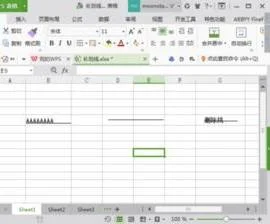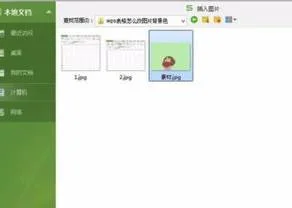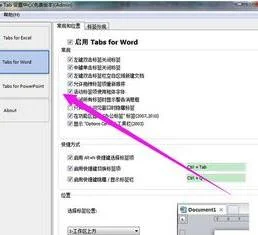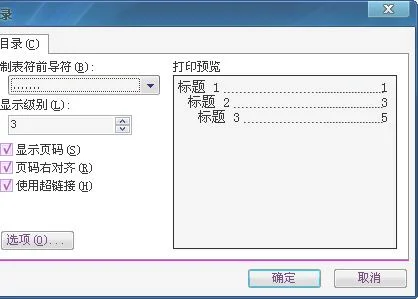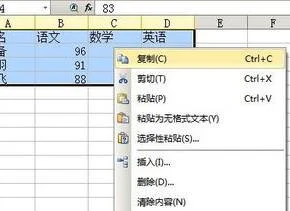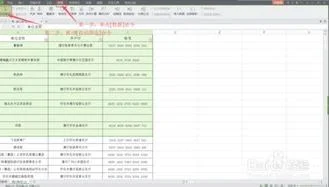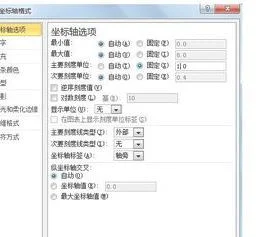1.如何在wps中对毕业论文进行编辑排版
1、大部分的毕业论文是由目录、英文摘要、正文、致谢四大部分组成。如图示,用空文档模版的标题一、标题二和标题三样式设置正文部分不同层次的标题。
2、多级编号的设置:打开WPS文字,点击格式--项目符号和编号--多级编号,要是想让不同层次编号对齐排列,可以按下图设置。
3、在弹出的自定义多级编号列表对话框中,把不同级别和对应的样式建立链接。
4、鼠标移动到每章标题最前面,点击插入--分隔符--下一页分节符,就可以插入分节符了。
5、页眉页脚的设置:通过取消页眉页脚工具栏的同前节按钮,可以使每节对应的每章页眉都不同。
2.使用WPS编排毕业论文,有哪些排版技巧
毕业论文中格式编辑最重要的一步可能就是页眉页脚了。如何使得不同部分页眉不同、奇偶页眉不同。大家参详参详。
1、插入分隔符。要编排得到不同格式的页眉页脚,分隔符特别有用。分隔符的作用相当于将整个word分成了不同的独立部分,使整个部分成为许多的节,从而独立设计不同部分的格式。
工具栏—页面布局—分隔符—下一节 如:想将封面、摘要、abstract 、第一章…设成不同格式,将光标放在两节之间,前一节末或后一节前均可
2、最好将每个节都分好后再编辑页眉页脚。 分好节后,双击页眉处,进行页眉编辑。
3、封面无页眉页脚,无需编辑(此为第一节)。将光标放于摘要这一页的页眉处(此为第二节),点工具栏的“链接到前一条页眉”,如此,此节格式可独立编辑,而不会尾随第一节和第一节相同。
4、abstract (第三节)的设计和摘要的相同。 目录(第四节)的设计也同上。
5、第一章(第五节)的设计。将光标放于此节的页眉处,选中工具栏中的奇偶页不同,点击“链接到前一条页眉”,如此,此节也将独立。在此节的前两页的页眉里分别输入奇偶页内容,此节的整个奇偶页眉将全部自动生成。 后几章操作相同,注意每编辑一节前先点“链接到前一条页眉”,从而此节不会尾随前一节。
6、如此每个页眉均弄好
7、页码的设计与页眉大同小异。也先将每个节设为和上节不同。前四节分别设计。
8、后面几节虽然属于不同的节,但要设成连续的页码。将光标放于第五节的第一页也就是奇数页的页脚处,点插入页码,此时奇数页有了页码
9、将光标放于第五节的第二页,也就是偶数页的页脚处,点插入页码,偶数页也有页码了
注:不熟悉的可以先将文章复印一个备份,以防止页眉页脚设计弄乱了无法恢复。(完)
欢迎讨论!
3.WORD中学术论文排版 超长公式如何设置版面
1、首先打开word,在文档内输入公式和编号,光标点击两者的中间,copy键盘按下tab键。
2、光标全选全部内容2113,在开始界面处,点击段落右下角的箭头符号。
3、界面跳转,点击左下角制表位图5261标。
4、位置处,设置20个字符,对齐方4102式为居中对齐,底部点击设置图标。
5、位置处设置40个字符,对齐方式为右对齐,底部点击设置图标。添加好两个位置以后,点击底部确定。
6、光标点击公式的最前方,键盘按下tab键。此时的公式编号便设置完1653成。
4.WPS文字论文排版经验技巧是什么
使用WPS文字可以出色地根据各种论文格式要求完成版式排布,这也需要您熟悉这款优秀的文字处理软件的各种不同的功能。
根据笔者多年的论文排版经验,结合实际操作中遇到的各种问题,本文将各种元素的使用技巧和注意事项总结为下面几点,希望对各位读者朋有所启示。 论文编辑涉及的概念在普通单章文档中用的不多,主要是节、样式、目录等。
这里不对其基本概念作过多解释,请不熟悉的读者朋友自行查阅相关内容。 1.分章节的长文档处理,坚持使用样式来操作 论文是对格式要求比较严格的文体,为了做到格式严谨,不仅仅要在每个细节上落实要求,还要做到通篇统一,尤其是某些自然科学类的文章更是如此。
应该如何保证页面内相同元素都是同一种格式呢,这就要使用样式来完成。 样式是具有一种或者几种字体段落等格式属性的集合体,还包含有体现文章层次结构的大纲级别。
遗憾的是很多人从事多年Word排版工作都不知样式为何物。 从一个例子来说明如何使用样式。
图是论文编写常见的一份格式要求。 WPS内置了预先设置好的各种样式,使用样式来对文章进行格式化,首先要按照要求将相应的样式进行修改。
论文引言部分是“一级标题”(文章层次的最高级),还有字体字号的要求。打开WPS文字样式:“格式”-“样式与格式”,选择“标题1”右侧的下拉箭头中的“修改”,在弹出的“格式与样式”的窗口中将“标题1”的格式修改为需要的格式。
“标题1”为WPS文字中内置的样式,它本身包含的大纲级别是一级。根据读者文章的不同设置,可能预置样式的格式会有区别,设置好的样式一般在本文档内有效。
修改好的样式会在窗口预先呈现出它的样子,接下来就是如何将其应用于文章内的标题了。很多读者朋友都是预先选中,完后再点击相应的样式,其实默认的样式多数都是针对段落的,只要将光标置于段落内,直接选择相应的样式即可。
您可以发现,预先设置的字体字号等文字属性还有段间距、缩进等段落属性也一次性应用了,这就是样式快捷之处。 明白了样式设置的原理,下来就是仔细将论文中的各个部分依次应用于样式,这是一个细致而又不可或缺的步骤,这样做的好处是,当您将来发现某个地方并不符合要求需要修改时,只要直接修改样式,文中所有相应的部分便会同时修改,不用手动重复。
使用样式的意义还在于对目录的编排起铺垫工作,因为目录是基于大纲级别的,而标题样式都预置了大纲级别,免去不熟悉单独设置大纲级别的读者的学习步骤。 2.多级条目的编号,巧妙使用项目编号 如果你开启了自动编号功能(WPS文字默认开启),在论文编写过程中输入条目性的内容时,例如您输入的条目符号为“1.”,在本条结束时回车进入下一条,会自动为“2.;3.……”。
这个很方便的功能有时候也会困扰很多读者朋友,它的使用还是有一定技巧的,下面将多级符号的使用方法总结一下。 WPS默认开启自动编号,当您在段落首输入类似“1.、一、(1)”等符号时,如果其后跟随有内容,当您回车进入下面段落的输入时,会自动延续编号,这是读者朋友在编辑过程中最常遇到的。
要注意的是如果不想自动编号,可以关闭这个功能,或者在出现新序号时按一下删除键(Delete)。 关闭此功能请选择菜单栏中的“工具”-“选项”。
最好同级的内容输入完毕后在进入每一个项目编写下一级内容,这样做的好处是当我们使用自动编号时无需调整级别,顺序进行下去即可。 需要编写下一级的内容,只要将光标停留在已经完成编号的后面内容中按下“Tab”键,WPS自带了多套多级编号的列表,下面列举一例。
这是一个逐级缩进的多级编号,可以看到多级编号是由“编号格式”和“编号样式”组成的。编号格式主要是编号的呈现形式,比如是否在右下角带一个点儿,在这里的调整可以实时反映在预览中看到效果;编号样式则是指使用什么数字符号来组成编号,例如“一、二、……”或者“(1)、(2)、……”。
每次调整时,都要在左侧指定相应的“级别”。另外,如果你对符号或者文字的位置不满意,可以在“编号位置”和“文字位置”中调节,其中“对其位置”类似首行缩进的概念,“制表位位置”则表示了内容距离编号的远近,“缩进位置”指的是延伸至第二行的内容的缩进距离。
这几个概念不需要细究,您只要调节一下就可以看得出来其区别。 选好了多级编号的呈现形式,下面就是如何应用于段落。
请记住两个关键的操作方式:“Tab”和“Shift+Tab”键,多数读者熟悉前者是用于“降级”,那么后者则是用来“升级”操作的。灵活掌握这两个操作对您使用多级编号十分有帮助。
客观说,这的确是一个很实用的功能,但是有时候却又给我们带来麻烦,尤其是涉及到多级标题的时候。多数读者很容易搞乱,所以笔者给出一个建议,除非您很熟悉多级目录的编排和调整方式,最好使用手动的方式编排多级符号,结合大纲级别或者预置样式的设置,也可以很好的完成编号的任务。
3.特殊表格的处理,掌握好边框线的设置 在科技类论文中,往往需要标准的三线格,即没有竖线,内容区域和左右框线都隐去。请注意我使用“隐去”这个词。
5.在WPS中如何给公式自动编号,并且都右对齐,
原发布者:lixiaojin321
照着下面做即可:1.设置完制位表格式后,插入公式和“()”(1.1可写可不写),效果如下:2.光标(鼠标)放在公式前位置处,然后按一下“Tab”键,效果如下:3.光标(鼠标)放在公式和“()”之间,然后按一下“Tab”键,效果如下:4.把1.1删除(如果写了),没写就把光标(鼠标)放在“()”里,然后点击“引用”下的“题注”,效果如下:5.新建标签(第几章就以几开头,如我这里以第四章第一个公式为例),根据专业要求输入公式编号的格式,常见有4-1or4.1,我以4.1为例。注意标签里只输入4.即可。不要勾选“题注中不包含标签”。效果如下: 5.插入题注后效果如下:6.对于后面公式的插入(我以插入第二个公式为例),先把第一个公式的格式和内容全选,复制,粘贴到要插入的位置,效果如下:7.光标(鼠标)放在选中4.1的位置,然后点击“引用”下的“题注”,标签里系统自动生成4.2编号,点击确定即可。效果如下:8.完成4.2的编号后,再对公式进行修改。直接双击第一个公式,编写成你的第二个公式即可。效果如下:
6.WPS论文排版攻略有哪些
论文排版教程一:设置标题样式
论文排版教程二:插入目录
论文排版教程三:文档分节
论文排版都要设置不同页码、不同页眉。这些设置都要以分节为前提。来把文章分成不同的部分吧!
论文排版教程四:设置不同页码
各位同学,等你分完节后,最令大多数人头痛的开始了。就是设置页码!
但是,如果你已经按照上面的教程分好节后,这部分很简单了!
下面GIF完成的:
1.首页和目录无页码
2.摘要和Abstract 为罗马页码
3.正文开始1、2。.页码,最后“致谢“部分无页码
论文排版教程五:设置奇偶页眉;
到页眉部分了,下面GIF完成的:
1.偶页眉一粗一细双行线,加上“XX学院本科毕业论文”
2.奇数页眉一粗一细双行线,加上当页的章节名
PS:此教程要求先未论文的每章都分节